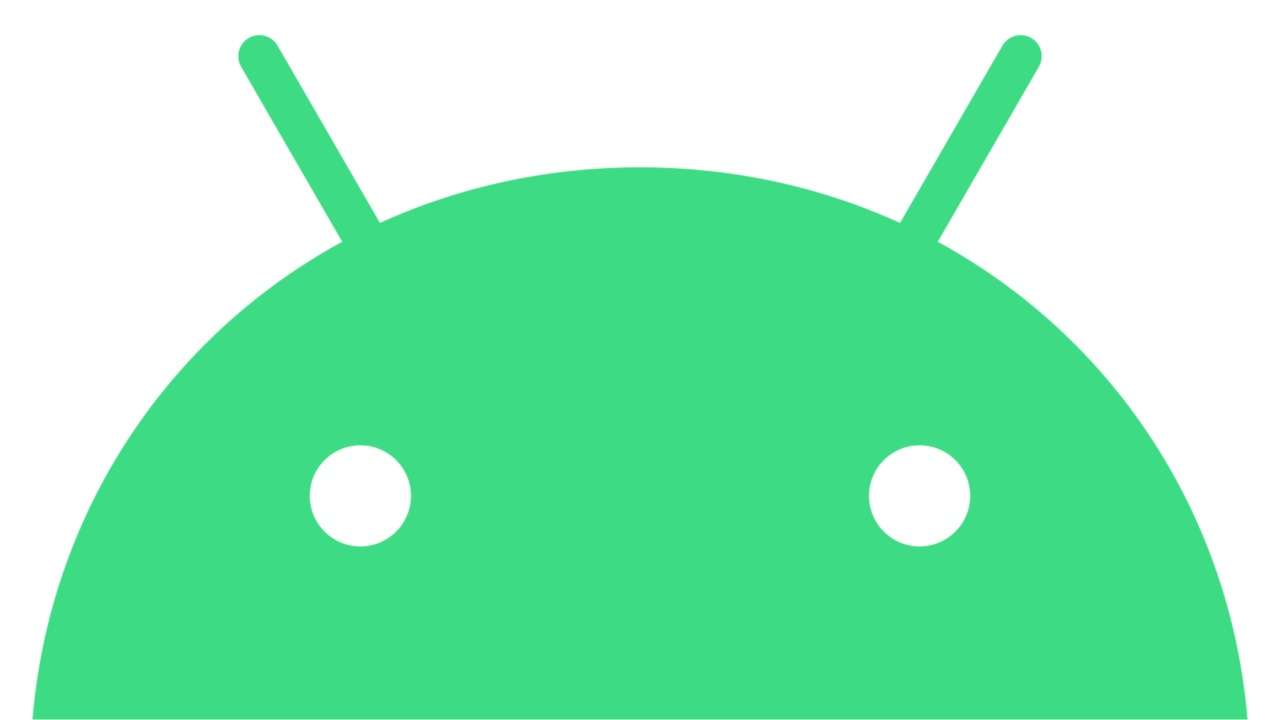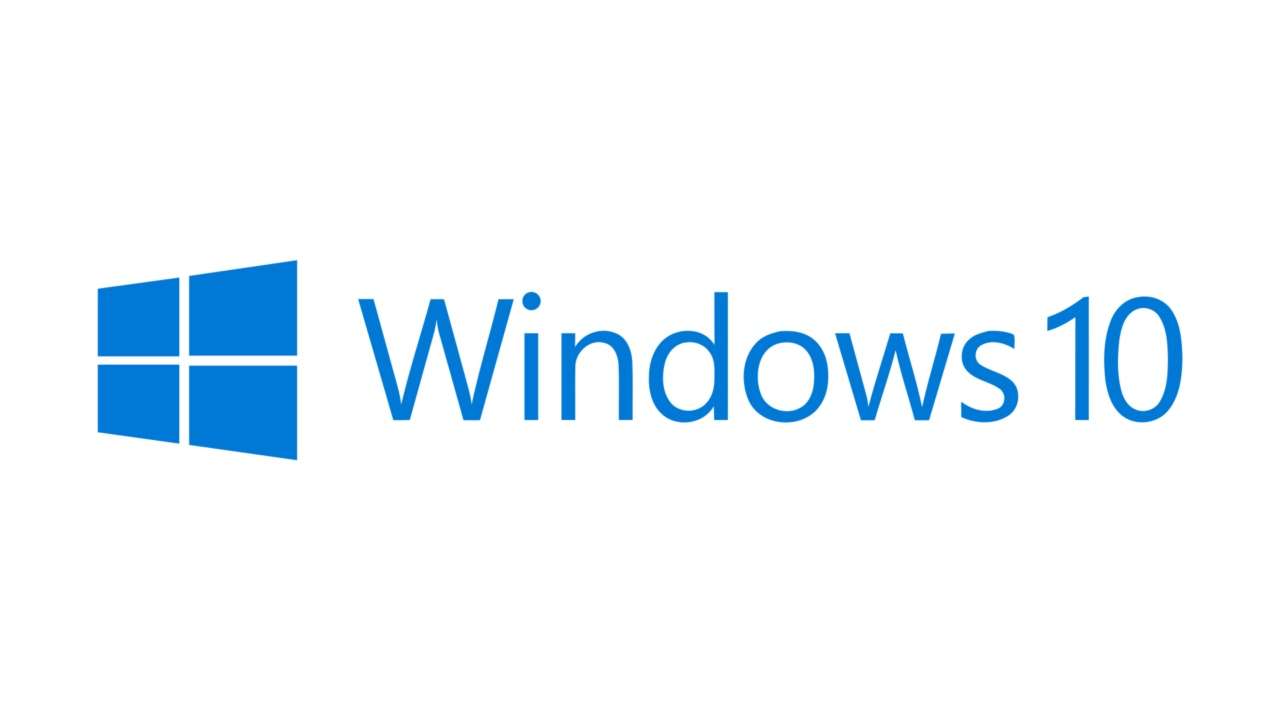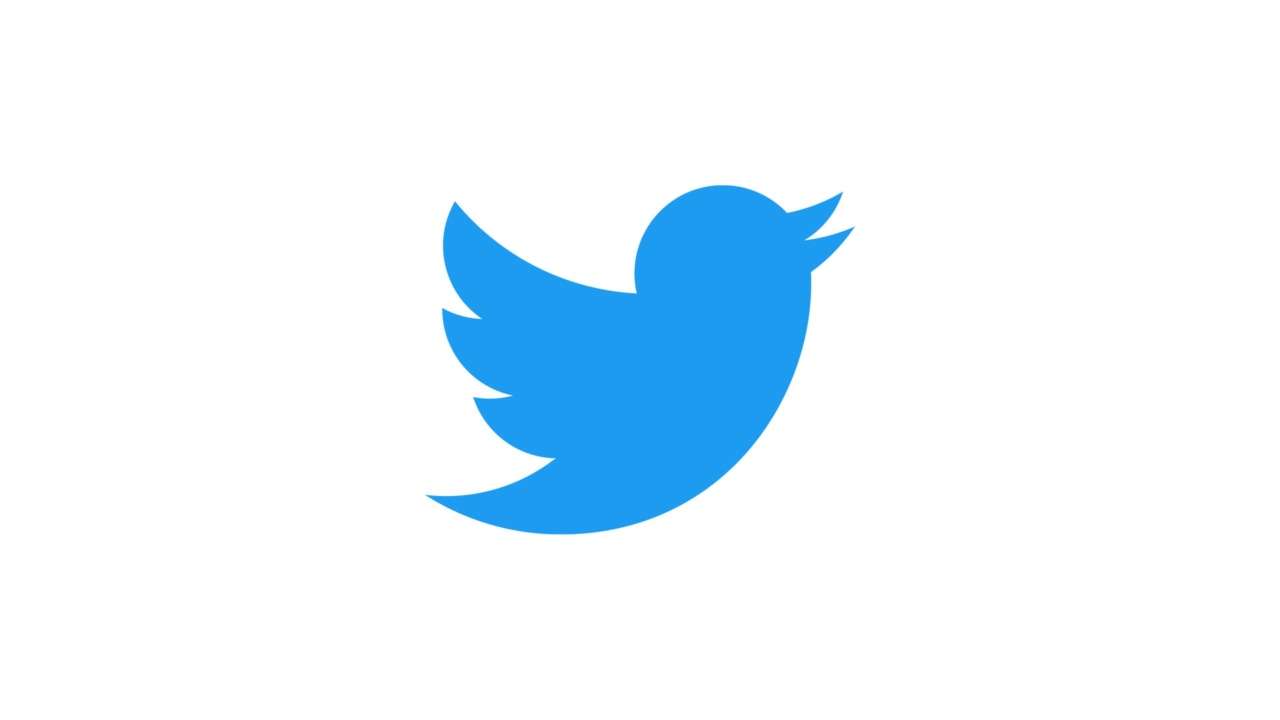スマートフォンでは大抵のアプリは無料で使用でき、検索したサイトも表示のために料金を請求してくることは多くありません。端末代や通信料を抜けば大抵のことは無料でできます。
そういったアプリやサイトの収入源は広告であり、そのためにアプリやサイトの利用時に画面の一部に広告が表示されることがあります。
無料で利用している立場からは何も言えませんが、アプリによっては半強制的に広告を見せられたり、サイトによっては表示が大きすぎるなど、利用者にとって不便な仕様となっていることもあります。
悪質なサイトでは勝手にリンクが新しいタブで開かれたり、表示される広告の内容が怪しかったり、とセキュリティー上の懸念があるのも確かです。
何より現在では大半のアプリやサイトが広告による収入を得ており、利用者は1日に尋常ではない広告の量を見せられることになります。そういったストレスを軽減しようというのが今回の試みです。
※今回の方法ではサイドローディングを使用します。紹介するアプリはこちらで安全なものと確認済みですがリスクを伴います。Androidのセキュリティーに詳しくない方にはオススメしません。またインストールによって起きた不具合につきましてこちらで責任は負いませんので自己責任でお願いいたします。
今回インストールするアプリはこの2つ
AdGuard
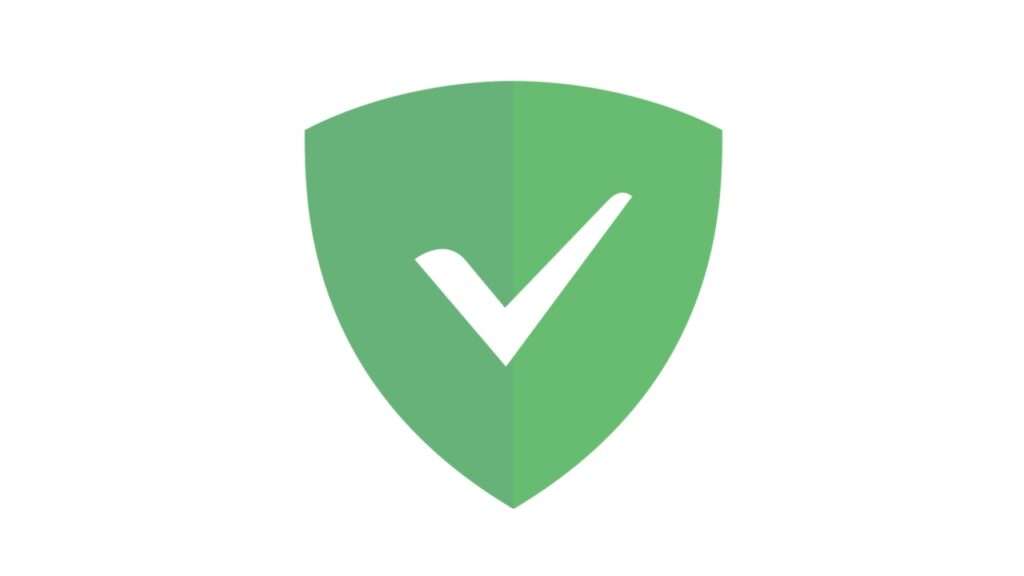
ブラウザやアプリに広告を表示させたくないなら「AdGuard」がオススメです。ほぼ全ての広告をこのアプリ1つでブロックできます。
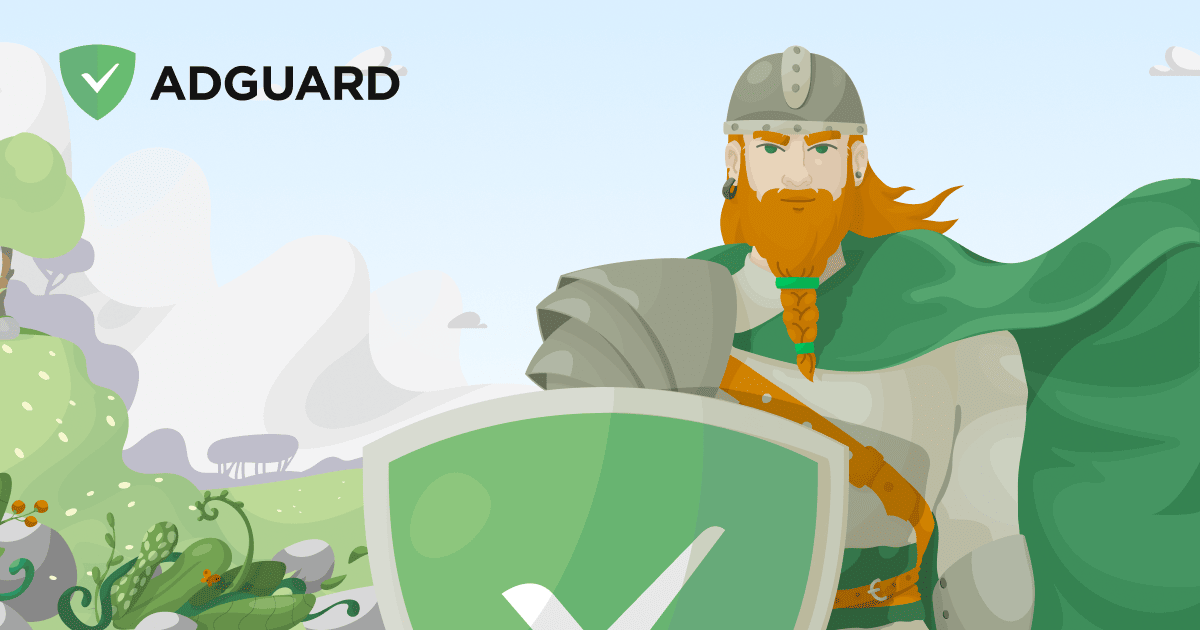
スマートフォンのVPNとして機能することで通信の中から広告を判別して自動的にはじくため、バッテリー消費量が増えやすくなりますが、広告の煩わしさから解放されるメリットを考えれば導入する価値はあるでしょう。
一部では「広告を読み込ませないことでバッテリー消費を抑えられる」という主張もあるようです。
ただしYouTubeアプリには効果がない
おそらく多くの人が広告をブロックしたいと考えているYouTubeですが、残念ながらAdGuardはYouTubeアプリに効果がありません。
もし動画の再生時や再生中に流れる広告を消したいのであれば次のアプリを使用することをオススメします。
YouTube Vanced
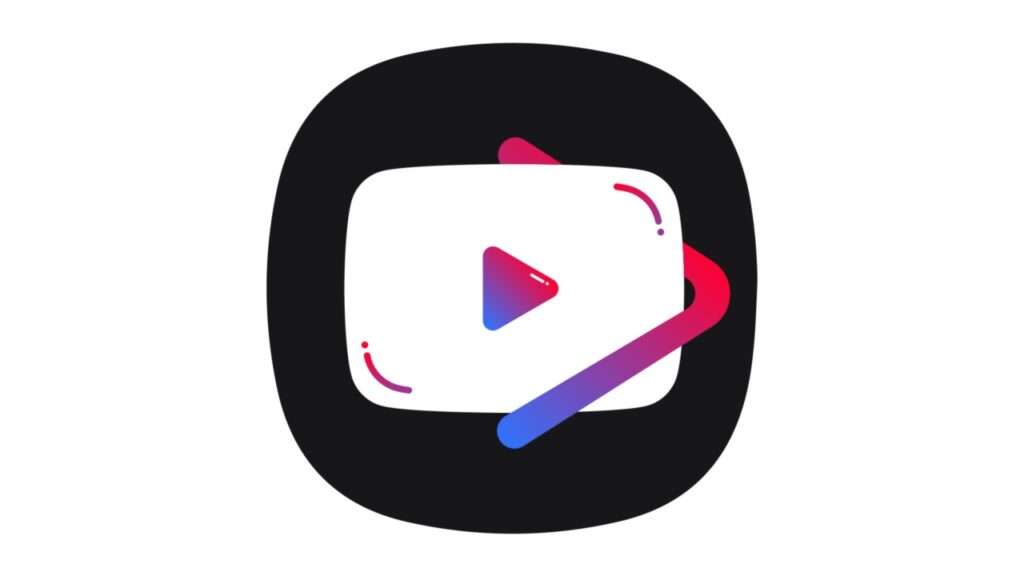
YouTubeアプリから広告を削除したいなら「YouTube Vanced」がオススメ。(2022年3月14日にVanced運営が終了を告知。現在はダウンロードできなくなっています)
こちらは「YouTubeアプリから広告を消す」のではなく「広告が再生されないYouTubeアプリを使う」ことで動画再生時の煩わしい広告を回避するものです。
とはいえ本家のYouTubeアプリと見た目も機能もそっくり。使い方で迷うことはまずないでしょう。
アプリの設定を開くと下の方に「SponsorBlockの設定」「Vancedの設定」という項目が追加されており詳細な設定をすることも可能ですが、初期設定でも十分に使えます。
ピクチャーインピクチャーもバックグラウンド再生も使える
通常はアプリを閉じると再生が停止してしまうのですが、YouTube Vancedを使用すればアプリを閉じても小さなウィンドウで表示ができ、音楽アプリのように音だけ聞くことも可能です。
マルチタスク機能で回避する方法もありますが、二画面表示よりも画面の占有率が低く、手間なく各種アプリとの行き来がしやすくなるのでとても便利です。
YouTube動画を流しながらブラウジングもしたい方にはオススメですね。
アプリを更新する時はVanced Managerから
YouTube Vancedは使いやすい一方で構造が複雑となっています。アプリを「Vanced Manager」で管理し、また「Vanced microG」をインストールする必要があります。
| 本家 | Vanced版 |
|---|---|
| YouTube | YouTube Vanced |
| YouTube Music | YouTube Music Vanced |
| GMS | Vanced microG |
導入時には「Vanced Manager」のアプリを端末にインストールしてから、Vanced Manager上で「YouTube Vanced」をインストールする形になります。
基本的には各アプリの名前にVancedが付いているだけで、中身は本家とそっくりなので操作に困ることはないでしょう。
なぜAndroidだけ?
今回の記事ではAndroidを搭載したスマートフォンのみを対象としています。その理由としてiPhoneは基本的にサイドローディングができない仕様となっているからです。
GoogleやAppleはユーザーが安全に利用できるよう、アプリのインストールについてはかなり注意を払っています。悪意のあるソフトウェアが侵入するとしたらこのタイミングだからです。
特にAppleは厳格で、iPhoneやiPadの利用者に不利益が及ばないよう、ストアで審査を通ったアプリのみインストールができるようになっており、Appleも「サイドロードを許可するとiOSプラットフォームのセキュリティが低下し、サードパーティ製アプリだけでなく、ユーザーも深刻なセキュリティリスクにさらされることになります」、「ユーザーはアプリのサイドロードやアプリのサイドロードや未承認のアプリストアの使用を避けるべきです」としています。
https://www.apple.com/privacy/docs/Building_a_Trusted_Ecosystem_for_Millions_of_Apps.pdf
もちろんiPhoneやiPadでサイドローディングする方法もありますが、Appleによる保証・修理の対象外となりますので、いくら広告を排除できるといってもそこまでする必要があるかは少々疑問が残るところ。
ユーザーに問題の起きない仕様がApple製品の価値に繋がっているのかもしれません。
Androidでもリスクはある
サイドローディングではGoogle Playの審査を受けていないアプリをインストールするためリスクはあります。しかし、今回紹介したアプリは悪意のあるソフトウェアとしての報告がなく個人的には安全な方だと考えています。
「AdGuard」はAppleのAppStoreでも配信されていて、safariで使用することもできます。Android版ほどの広告除去効果はありませんが、広告ブロックの機能に関しては同じです。
サイドローディングが必要となるAndroid版ですが、GitHub上にソースコードが公開されていますので安全かどうか自分で確かめることも可能です。
YouTube Vancedに関しても、Vanced Managerなど一部のアプリについてGitHub上でソースコードを公開しています。
肝心の「YouTube Vanced」のソースコードがないのは本家アプリが絡んでいるからかもしれません。今のところ悪意のあるソフトウェアとしての報告はなく、悪意のあるソフトウェアが侵入したという報告もありません。
導入におけるデメリットは?
AdGuardやYouTube Vancedを導入することのデメリットとして挙げられるのは次の2点です。
- サイドローディングが発生する
- バッテリー消費量の増加
サイドローディングが発生する
GoogleのPlayストアを利用せずにアプリをインストールするため、悪意のあるソフトウェアが混入するリスクを負うことになります。
Google Playストアではアプリが配信される前にGoogleが安全性について審査しています。全ての安全が保証されるわけではありませんが、ユーザーに損害を与えるアプリがインストールされるリスクを減らすことに繋がっています。
一方で、サイドローディングでは審査されていない、安全性が確保されていないアプリをインストールすることになります。
安全性を審査するのがユーザー自身となるため、ある程度ソフトウェアについて知識を有することが前提となり、その責任についてもユーザーが全て負うことになります。
リスクを低くするには?
サイドローディングに不安を感じる方はインストールしないのが一番です。
広告に悩まされている場合は、Playストアに公開されている広告ブロッカーを搭載したブラウザアプリを利用することをオススメします。BraveやVivaldiでは広告ブロッカーを標準搭載、Firefoxもアドオンを利用することで広告の除去が可能です。
「YouTubeアプリの使用感がいい」という方はリスクとトレードオフでサイドローディングするのもいいでしょう。
バッテリー消費量の増加
AdGuardを使用した場合、バッテリーの消費量が少し増えます。
AndroidのVPN機能を利用すると端末の通信を全て監視することになりますので、同機能をオフにした場合と比べると確かに消費量は増加します。
端末の設定からバッテリーの使用量を確認すると割合が大きく表示されることがありますが、これは他のアプリの通信もAdGuardの通信として認識されるためで、実際は気にするほどのバッテリー使用はありません。
不要なときは止めることもできますので、管理したい場合にはクイック設定にAdGuardのボタンを表示させておくと楽かもしれません。
VPNの利用者は注意
AdGuardのVPN利用に関してもう一点だけ。Androidでは同時にVPNを利用できるのは1つのアプリだけです。普段からVPNを利用している、または外出先でWi-Fiを使用する際にVPNに接続するアプリを使用するといった方は、AdGuardとの同時利用ができませんのでご注意ください。
例:Cloudflare「1.1.1.1」と「AdGuard for Android」の同時利用など
導入方法は?
AdGuardについては公式HPに記載があります。
こちらの情報で解決できない場合は「AdGuard 導入」で検索をかけるといいでしょう。
HTTPSフィルタリングではなくDNSブロックがよい、など色々意見はあるところですが初期設定で問題ないかと思います。
またYouTube Vancedについては以下のサイトが分かりやすいです。
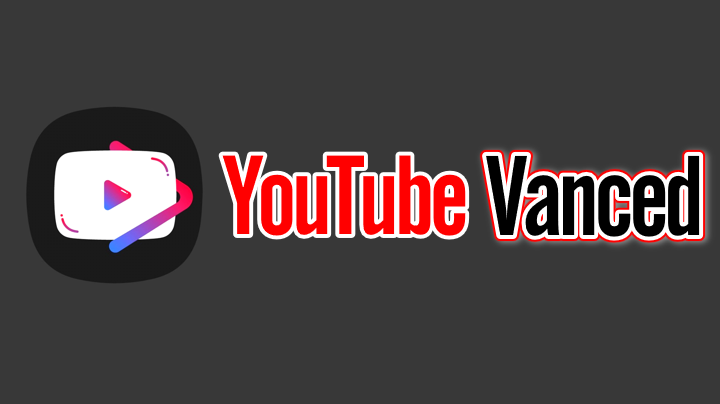
実際に使ってみると細かい設定をしなくても十分使えるのが分かると思います。
広告を排除して快適に
各アプリの安全性の確認や初期設定などやることは多いのですが、一度設定すれば以前よりも快適に使えるようになるはずです。少なくとも、広告による画面の見づらさやイライラからは解放されるはずです。
YouTubeに関しても動画再生前の5秒の広告も12回見れば1分。カウントダウン開始までの遅延、スキップボタンを押すまでのロスも踏まえると1回7秒くらいですかね。意外と広告に奪われる時間って多かったりします。
人によってはインストールと設定で30分くらいかかるかもしれませんが、トータルで考えると得になるかもしれません。
※Android は Google LLC の商標です。Android ロボットは、Google が作成および提供している作品から複製または変更したものであり、クリエイティブ・コモンズ表示 3.0 ライセンスに記載された条件に従って使用しています。